Impression de base (Sélection & impression)
Sélectionnez des images sur une carte mémoire et imprimez-les comme suit.
-
Insérez la carte mémoire dans le logement pour carte mémoire.
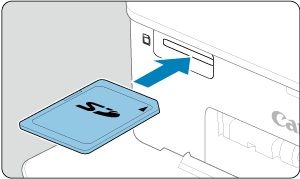
- Insérez la carte mémoire dans le sens illustré jusqu'à ce que vous entendiez un déclic.
- Pour enlever la carte, poussez-la jusqu'à ce que vous entendiez un déclic, puis relâchez lentement.
- L'écran de lecture multiple [Sélection & impression] s'affiche.
-
Choisissez une image.

- Appuyez sur
pour sélectionner une image à imprimer.
- Pour passer à l'écran de lecture unique et afficher l'image actuelle, appuyez sur
.
- Appuyez sur
-
Choisissez la quantité d'impressions.
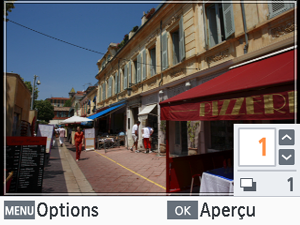
- Appuyez sur
ou
pour choisir la quantité d'impressions.
- Pour choisir une autre image à imprimer en même temps, appuyez sur
ou
, puis choisissez la quantité d'impressions.
- Appuyez sur
pour accéder à l'écran [Aperçu].
- Appuyez sur
-
Imprimez.
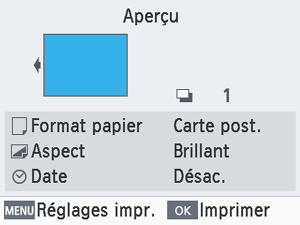
- Appuyez sur
pour lancer l'impression.
- Pour ajuster les réglages affichés, appuyez sur
et modifiez les réglages sur l'écran [Réglages impr.] ().
- Pendant l'impression, le papier entre et sort à plusieurs reprises à l'arrière de l'imprimante SELPHY. Ne le touchez pas jusqu'à ce que l'impression soit terminée et que la feuille imprimée soit éjectée sur la cassette papier.
- Ne laissez pas s'accumuler plus de 18 feuilles imprimées dans la zone d'éjection sur la cassette papier.
- Appuyez sur
Attention
- Abstenez-vous toujours de tirer la cassette papier, d'ouvrir le couvercle du compartiment de la cassette d'encre, ou de retirer la carte mémoire pendant l'impression ou lorsque vous entendez des bruits d'impression immédiatement après avoir allumé l'imprimante. Cela pourrait l'endommager.
- Pour annuler l'impression en cours, appuyez toujours sur
. L'impression ne peut pas être annulée en appuyant sur
, et débrancher l'imprimante risque de l'endommager.
Options
Sur l'écran de sélection des images, vous pouvez afficher les images par date et recadrer l'image sélectionnée.
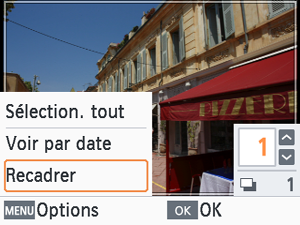
- Appuyez sur
sur l'écran de sélection des images.
- Choisissez une option et appuyez sur
.
- Tous les réglages [Options] sont réinitialisés lorsque vous éteignez l'imprimante SELPHY ou retirez la carte mémoire.
Sélection. tout
Sélectionne toutes les images sur une carte mémoire ou une clé USB en une fois (jusqu'à 5 000 images). La quantité totale d'impressions est augmentée d'une impression pour chaque image (jusqu'à une quantité totale de 99 impressions).
Voir par date
Pour afficher les photos prises à une date donnée, choisissez la date sur l'écran d'affichage par date. Si vous avez beaucoup d'images, cette option peut vous aider à trouver celles que vous souhaitez imprimer.
Recadrer
Affiche un cadre de recadrage sur l'écran de lecture unique. Seule la zone à l'intérieur du cadre de recadrage est imprimée.
-
Ajustez la zone de l'image à recadrer.

- Chaque pression sur
fait basculer entre un mode permettant de déplacer le cadre de recadrage et un mode permettant de le faire pivoter ou de le redimensionner.
Mode de déplacement du cadre de recadrage
- Pour déplacer le cadre de recadrage, appuyez sur
.
Mode de rotation et de redimensionnement du cadre de recadrage
- Pour agrandir le cadre de recadrage, appuyez sur
, et pour le réduire, appuyez sur
.
- Pour basculer le cadre de recadrage entre l'orientation portrait et paysage, appuyez sur
.
- Chaque pression sur
-
Confirmez le réglage.
- Appuyez sur
pour confirmer la zone de recadrage.
- Appuyez sur
Remarque
- [Ajuster recadr.] dans [Options] vous permet d'ajuster la zone de recadrage et [Réinit. recadr.] réinitialise le réglage de recadrage.